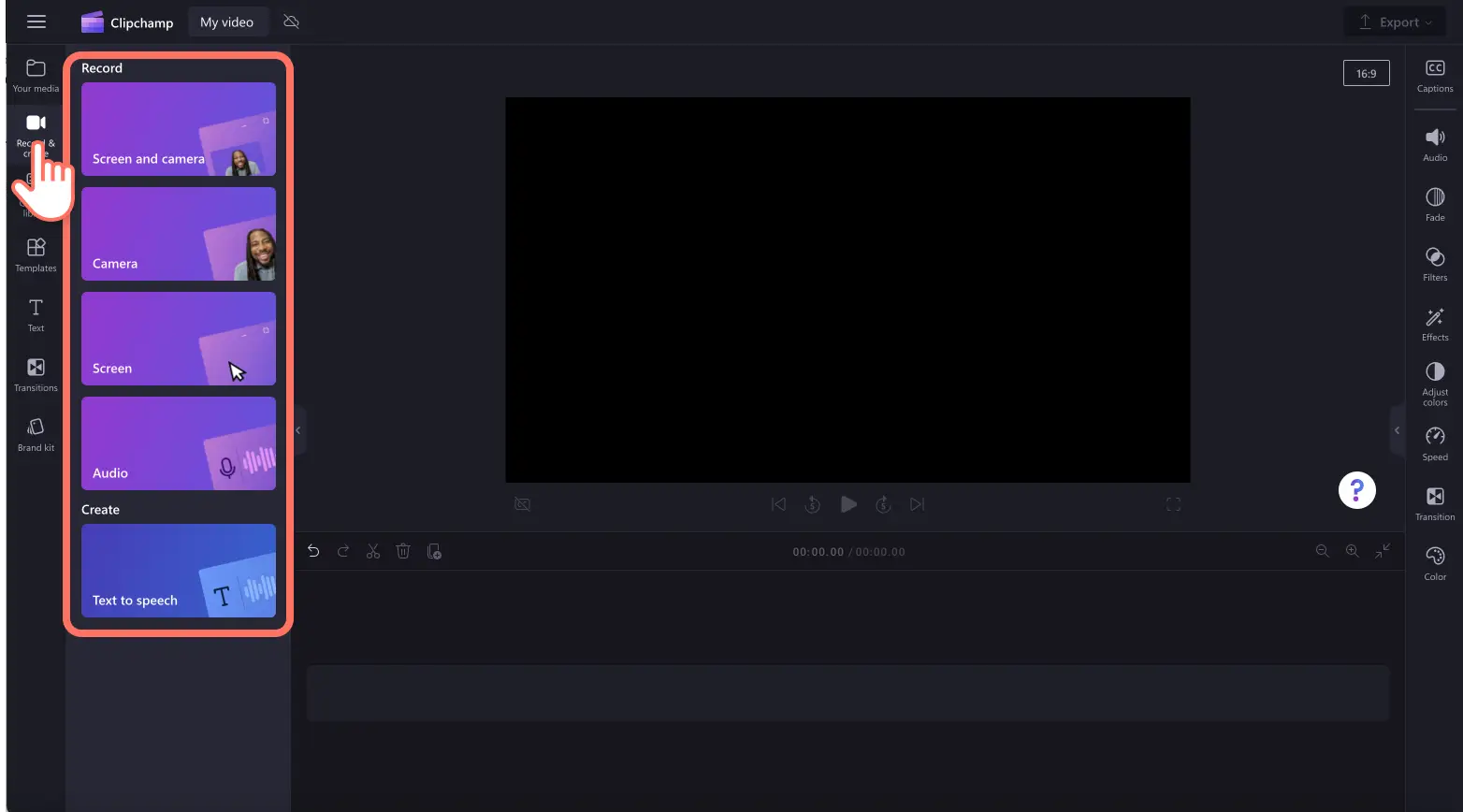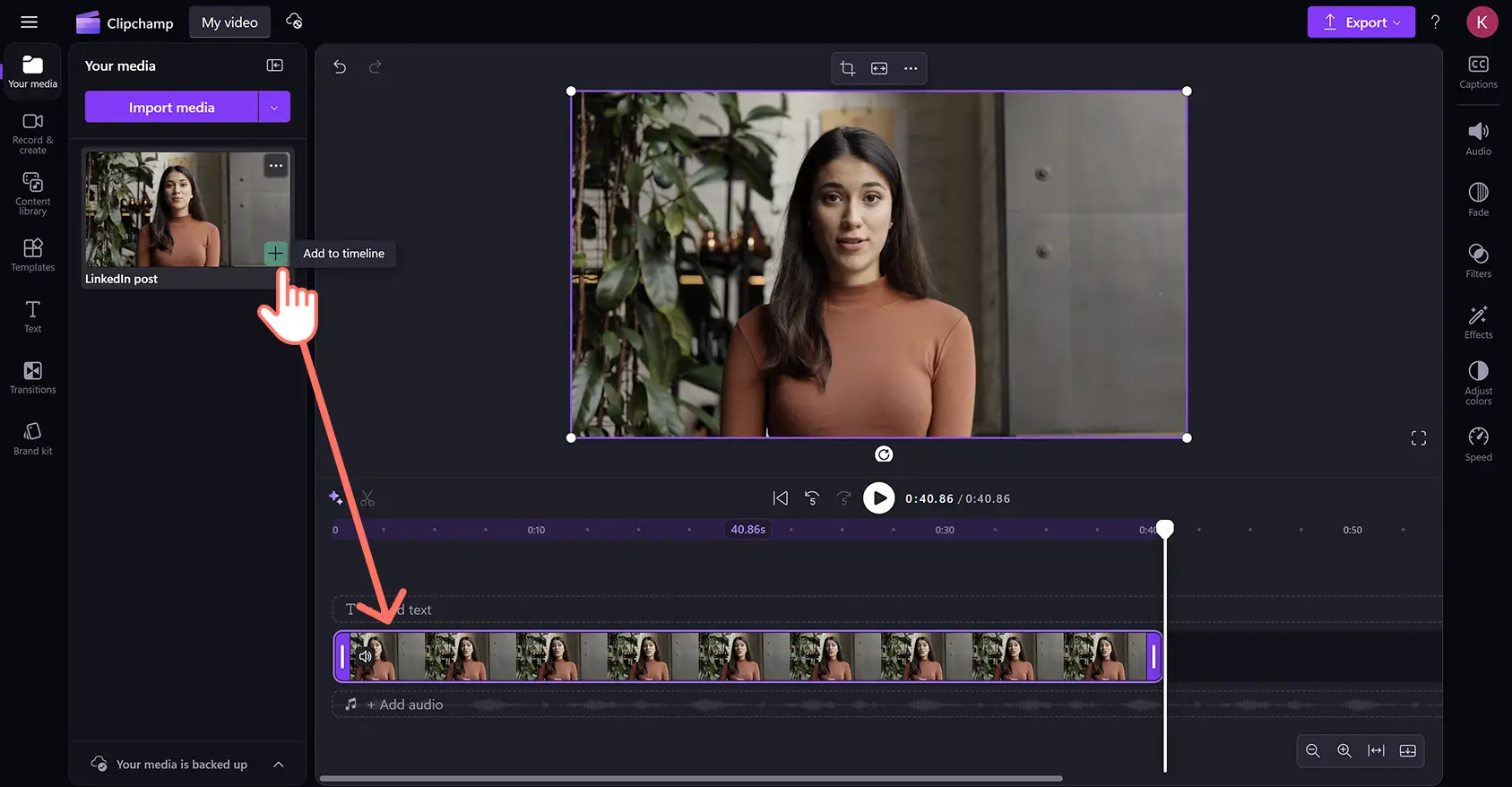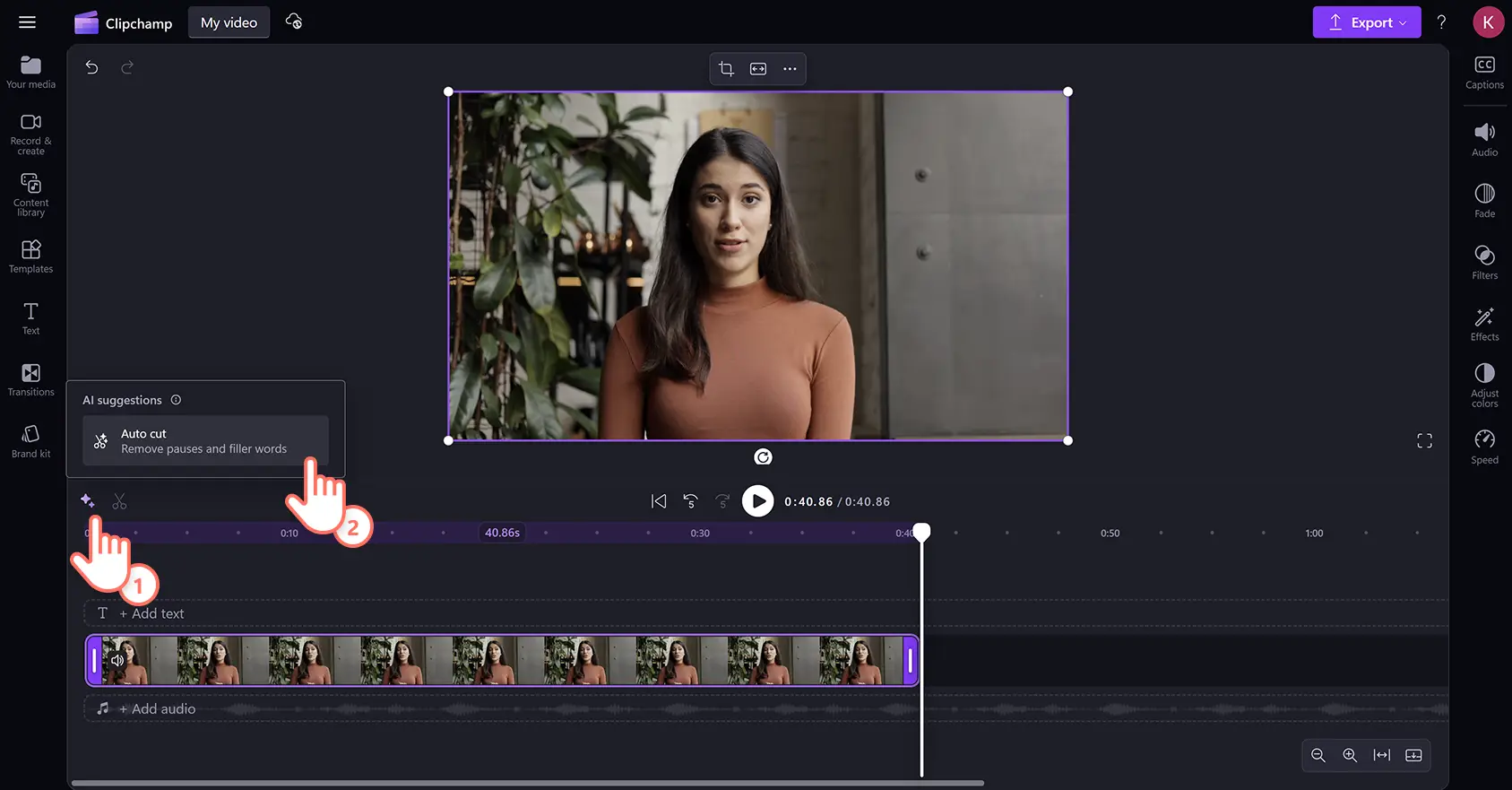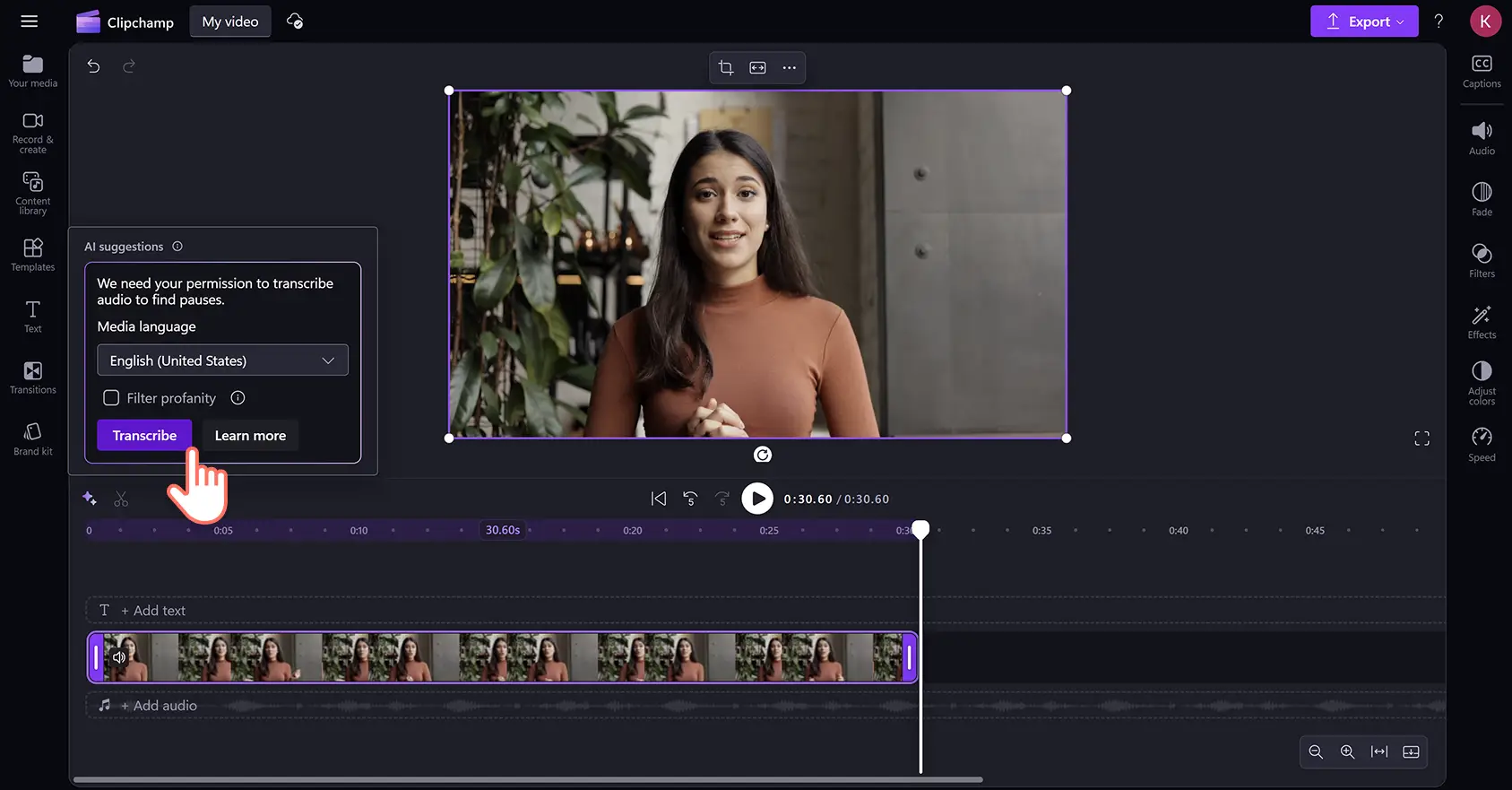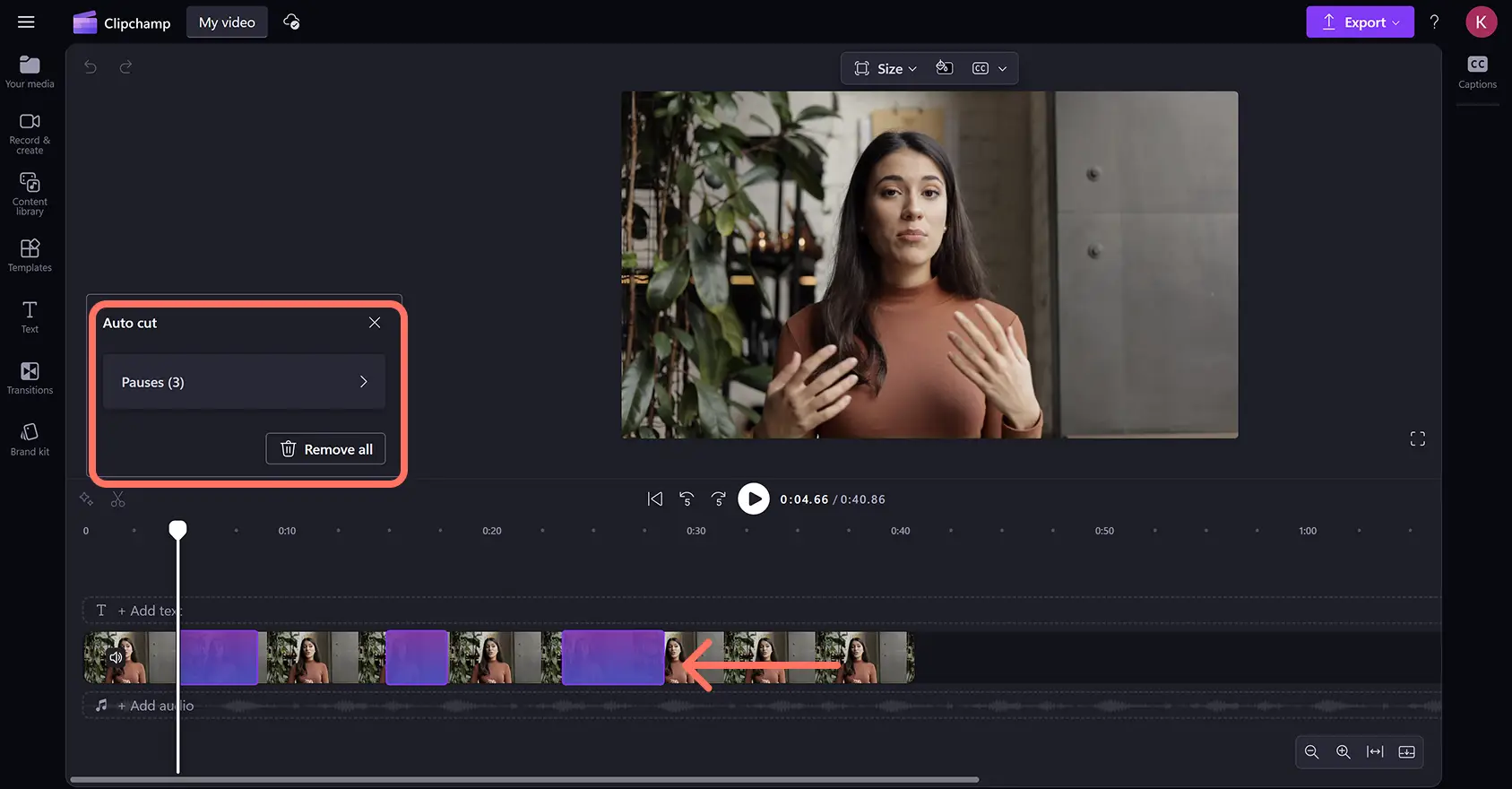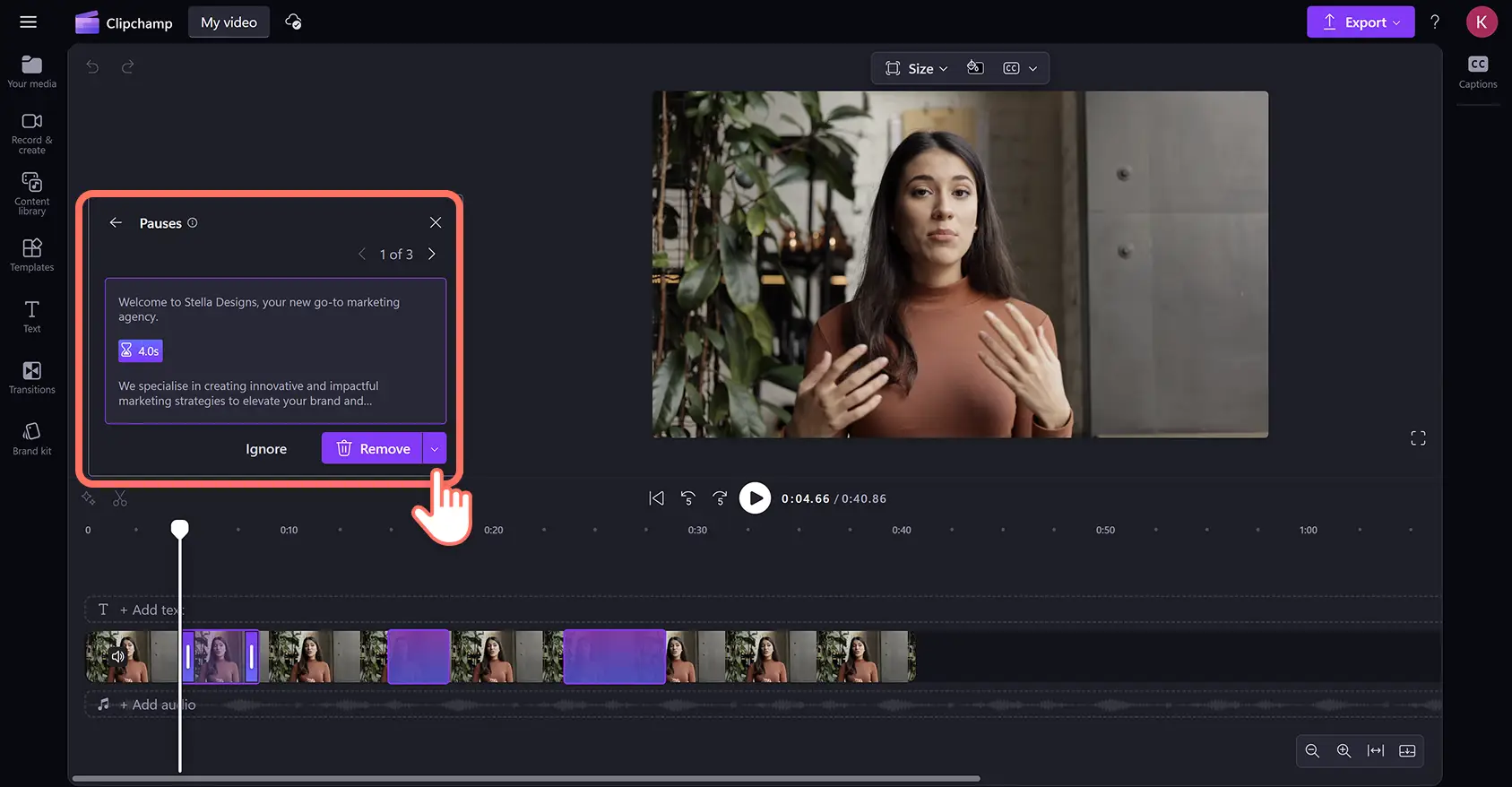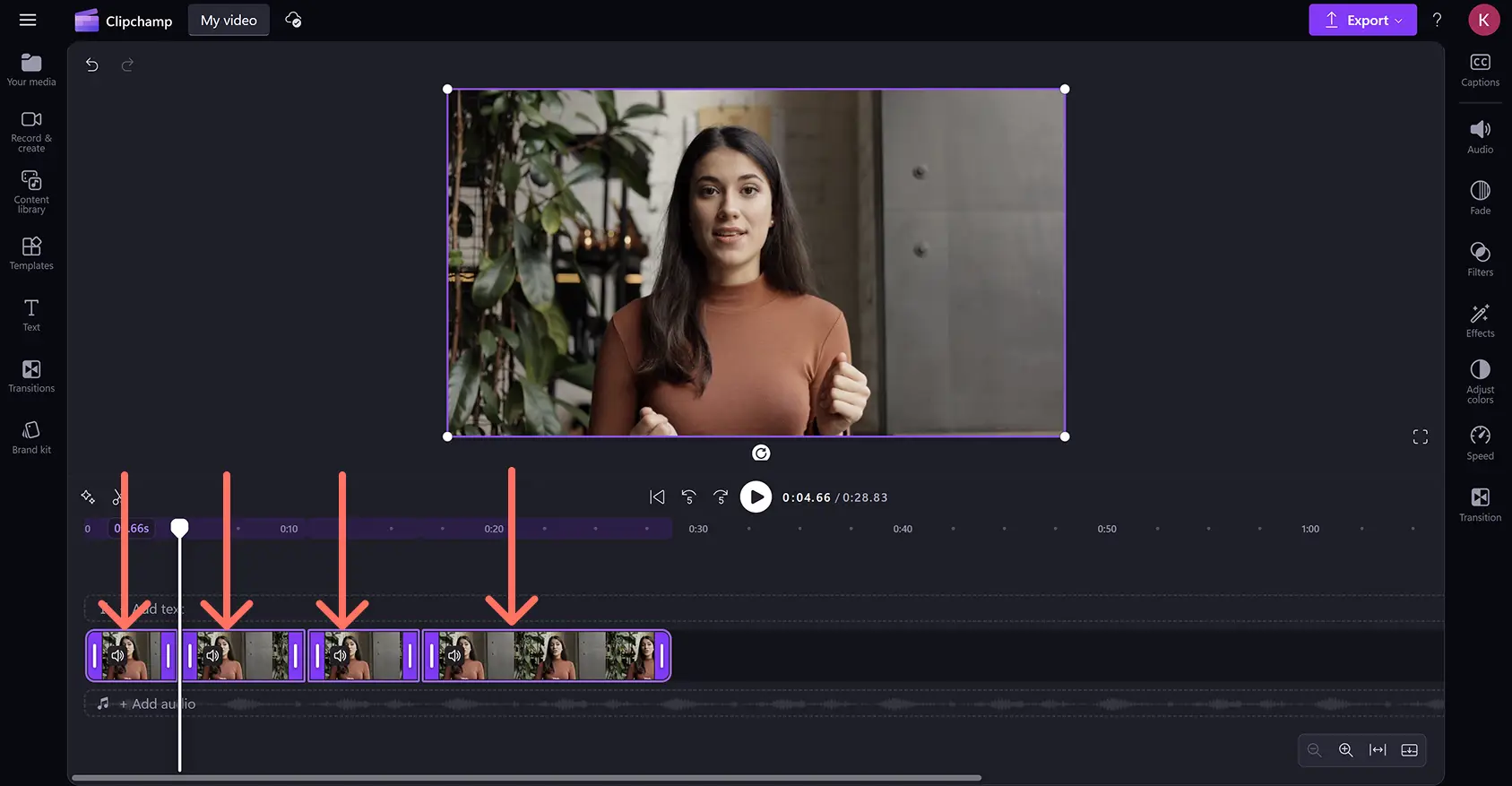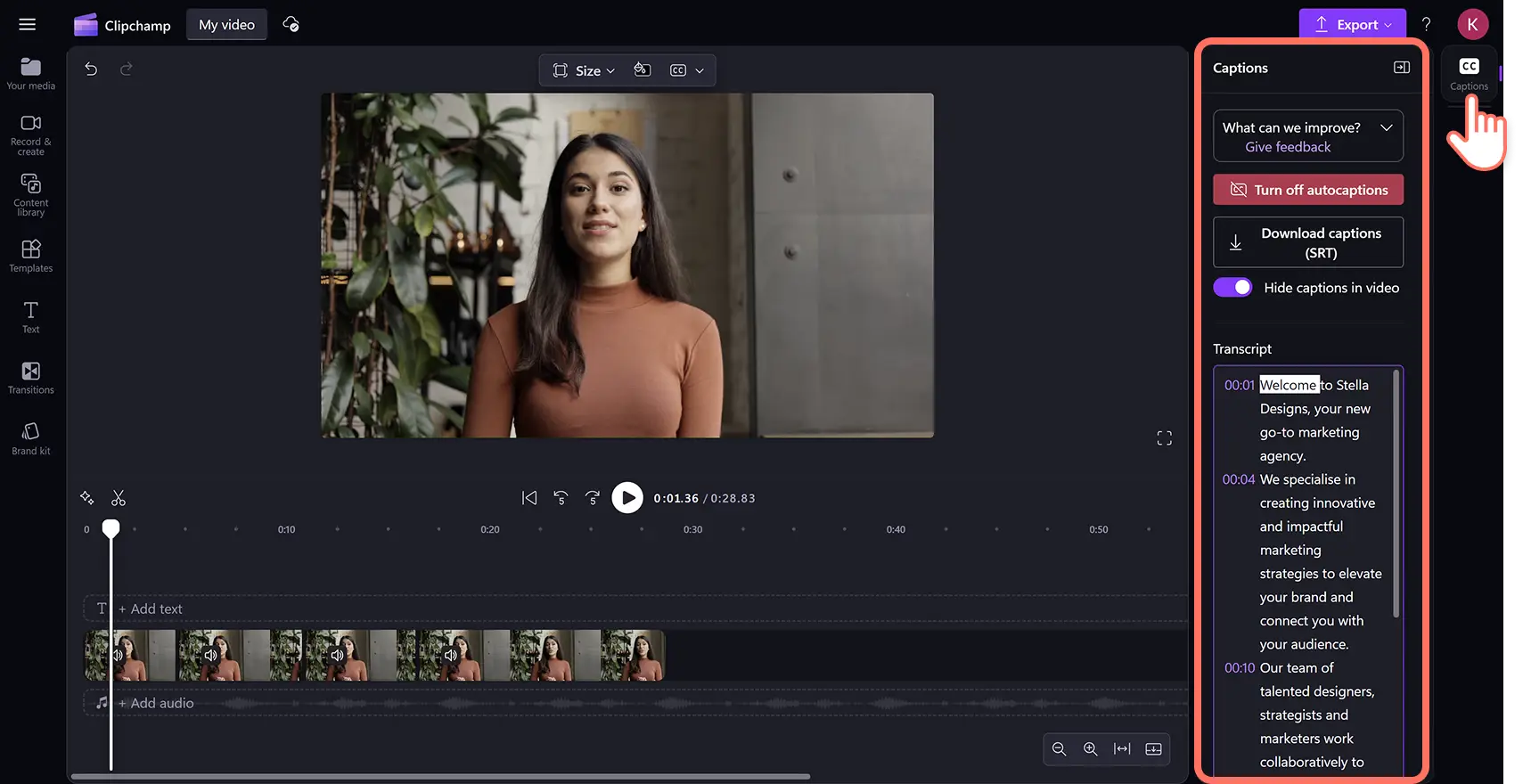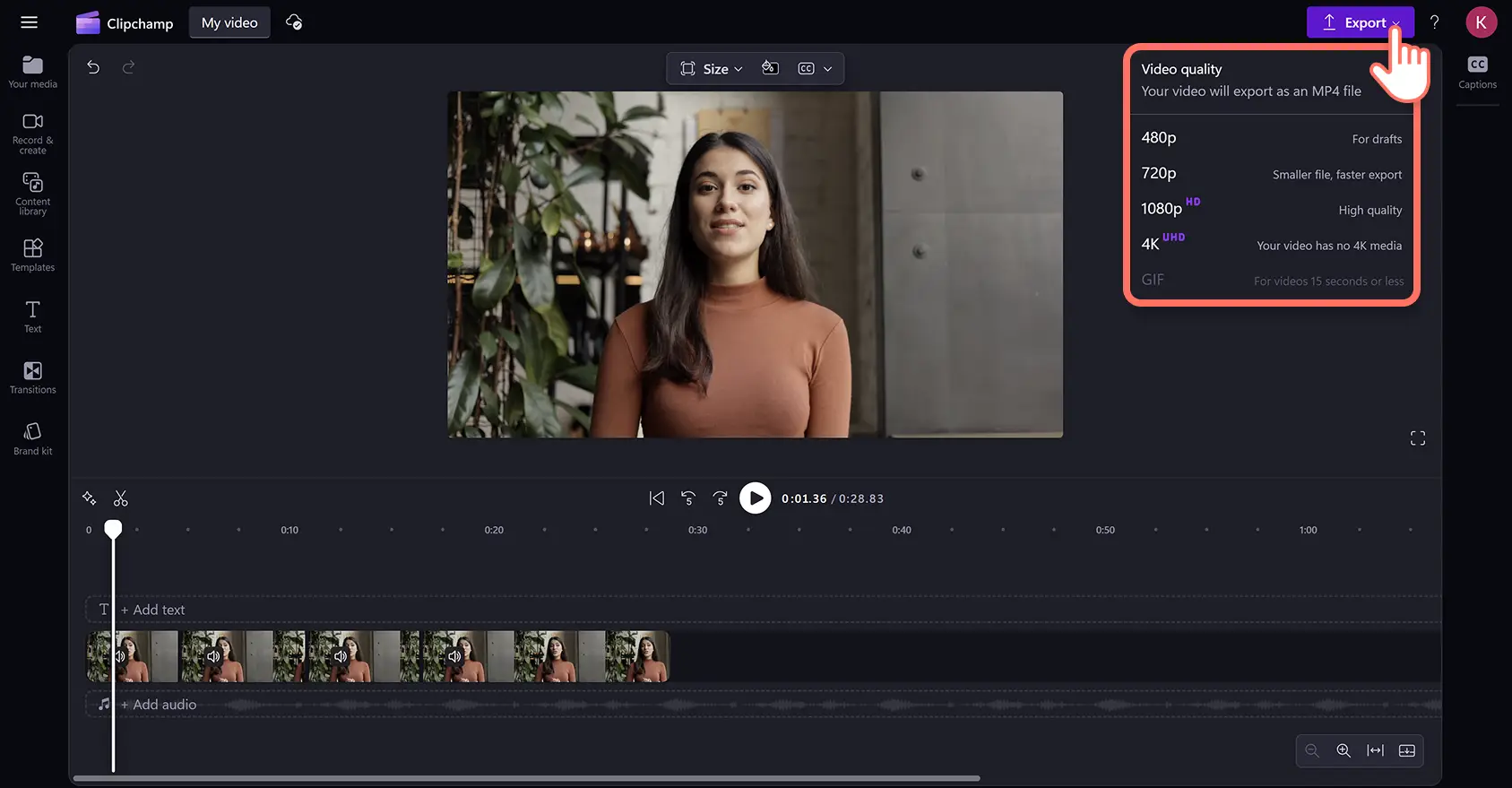«Προσοχή!Τα στιγμιότυπα οθόνης σε αυτό το άρθρο προέρχονται από το Clipchamp για προσωπικούς λογαριασμούς. Οι ίδιες αρχές ισχύουν στο Clipchamp για λογαριασμούς εργασίας και σχολικούς λογαριασμούς.»
Σε αυτήν τη σελίδα
Αποχαιρετίστε τις παύσεις και τις άβολες σιωπές μακράς διάρκειας στα βίντεό σας ή στις αφηγήσεις σας αυτόματα χωρίς να χρειάζεστε να εντοπίσετε τις παύσεις και να αποκόψετε το βίντεο μόνοι σας.Εντοπίστε και διαγράψτε ανεπιθύμητες σιωπές και παύσεις σε οποιαδήποτε πολυμέσα μέσω της έξυπνης δυνατότητας "Αυτόματη αποκοπή" που υποστηρίζεται από τεχνολογία AI.
Το εν λόγω εργαλείο αφαίρεσης σιωπών είναι σε θέση να τακτοποιήσει τα πλάνα σας σε μόλις λίγα κλικ, διευκολύνοντάς σας να δημιουργήσετε επαγγελματικό περιεχόμενο γρήγορα.Είναι ιδανικό για την περικοπή μακροσκελών εγγραφών βίντεο όπως βίντεο παρουσίασης, εκπαιδευτικά βίντεο και βίντεο podcast όπου η αφαίρεση σιωπών μπορεί να βελτιώσει ένα βίντεο και να το καταστήσει ελκυστικό.
Εφαρμόστε την αυτόματη αποκοπή για την κατάργηση σιωπών και παύσεων από τα προσωπικά σας πολυμέσα βίντεο και ήχου ή τις εγγραφές ομιλίας, τις αφηγήσεις AI και τα βίντεο κάμερας Web και οθόνης που δημιουργήθηκαν εντός του προγράμματος επεξεργασίας βίντεο. Διαβάστε παρακάτω ώστε να μάθετε τον τρόπο με τον οποίο είστε σε θέση να αποκόψετε σιωπές ήχου στο πρόγραμμα επεξεργασίας βίντεο του Clipchamp.
Τρόπος χρήσης του εργαλείου κατάργησης σιωπών και παύσεων ήχου ΑΙ
Βήμα 1. Εισαγάγετε ένα αρχείο βίντεο ή ήχου ή μια εγγραφή με ομιλία
Για να εισαγάγετε τα προσωπικά σας βίντεο και ήχο, επιλέξτε το κουμπί Εισαγωγή πολυμέσων στην καρτέλα Τα μέσα σας στη γραμμή εργαλείων για να περιηγηθείτε στα αρχεία του υπολογιστή σας ή να συνδεθείτε στο OneDrive σας.
Βεβαιωθείτε ότι το βίντεό σας περιλαμβάνει φωνητικό ήχο, ώστε το εργαλείο AI να μπορεί να ανιχνεύσει σιωπές και παύσεις.
Επίσης, έχετε τη δυνατότητα να χρησιμοποιήσετε την αυτόματη αποκοπή με ένα πρόγραμμα εγγραφής βίντεο εντός του προγράμματος επεξεργασίας. Κάντε κλικ στην καρτέλα Εγγραφή & δημιουργία στη γραμμή εργαλείων και, στη συνέχεια επιλέξτε Οθόνη και κάμερα, Κάμερα, Οθόνη, Αρχείο ήχου ή Κείμενο σε ομιλία.
Κάντε μεταφορά και απόθεση του βίντεό σας στο χρονολόγιο.
Βήμα 2.Κατάργηση σιωπών και παύσεων μέσω του εικονιδίου λάμψης
Κάντε κλικ στο κουμπί με το εικονίδιο λάμψης στη γραμμή εργαλείων της λωρίδας χρόνου. Η δυνατότητα "Αυτόματη αποκοπή" θα γίνει διαθέσιμη και οι προτάσεις AI θα εμφανιστούν ώστε να καταργηθούν οι παύσεις και οι επουσιώδεις λέξεις από τα πολυμέσα στη λωρίδα χρόνου.Για να συνεχίσετε, κάντε κλικ στο κουμπί "Αυτόματη αποκοπή".
Το αναδυόμενο παράθυρο προτάσεων AI θα σας ρωτήσει εάν επιθυμείτε να απομαγνητοφωνήσετε τα πολυμέσα σας, ώστε να καταργήσετε τις σιωπές από το βίντεο. Επιλέξτε μια γλώσσα για την απομαγνητοφώνησή σας, ελέγξτε το φίλτρο για ακατάλληλες λέξεις (αν χρειάζεται), και στη συνέχεια κάντε κλικ στο κουμπί απομαγνητοφώνησης για να ξεκινήσετε την κατάργηση παύσεων.
Η δυνατότητα επεξεργασίας μέσω AI θα αρχίσει αυτόματα να φιλτράρει το βίντεό σας για να εντοπίσει οποιαδήποτε παύση ή σιωπή μεγαλύτερη από 3 δευτερόλεπτα. Οι σιωπές και οι παύσεις θα εμφανιστούν στη λωρίδα χρόνου σας επισημασμένες με μοβ χρώμα. Επίσης, θα εμφανιστεί ο αριθμός των παύσεων που εντοπίστηκαν στο παράθυρο αυτόματης αποκοπής. Για να καταργήσετε όλες τις σιωπές στο βίντεό σας ομαδικά, κάντε κλικ στο κουμπί βέλους και, στη συνέχεια, στο κουμπί "Κατάργηση όλων".
Μπορείτε επίσης να κάνετε προεπισκόπηση των σιωπών που βρέθηκαν στο βίντεο, κάνοντας κλικ στο κουμπί Παύσεις και, στη συνέχεια, στο κουμπί βέλους. Εδώ, θα έχετε τη δυνατότητα να περιηγηθείτε στις σιωπές και να δείτε πόσο χρόνο διαρκούν. Για παράδειγμα, η παύση στο βίντεό μας ήταν 4,5 δευτερόλεπτα. Εάν δεν πιστεύετε ότι πρέπει να καταργηθεί η παύση, απλώς κάντε κλικ στο κουμπί Παράβλεψη. Κάντε κλικ στο κουμπί Κατάργηση για να τις καταργήσετε μεμονωμένα.
Το βίντεό σας θα εμφανιστεί πλέον διαιρεμένο σε πολλά κλιπ στη λωρίδα χρόνου με τις σιωπές ήχου και βίντεο να έχουν καταργηθεί.
Επίσης, θα έχετε τη δυνατότητα να προβάλετε την απομαγνητοφώνηση βίντεο στην καρτέλα Λεζάντες στον πίνακα ιδιοτήτων. Εδώ, μπορείτε να προσθέσετε υπότιτλους στα βίντεό σας, να κατεβάσετε ένα αρχείο .SRT απομαγνητοφώνησης, να αποκρύψετε τις λεζάντες και να επεξεργαστείτε κείμενο.
Βήμα 3.Προεπισκόπηση, αποθήκευση και κοινοποίηση των βίντεό σας
Αποθηκεύσετε το τελειοποιημένο βίντεό σας, κάνοντας κλικ το κουμπί Εξαγωγή και, στη συνέχεια, επιλέγοντας την ανάλυση που ταιριάζει, όπως την ανάλυση βίντεο 1080p HD. Το βίντεό σας θα κατεβεί αυτόματα στη συσκευή σας. Μπορείτε επίσης να αποθηκεύσετε στο OneDrive απευθείας. Για περισσότερη βοήθεια με την κατάργηση σιωπών μέσω AI, εξετάστε αυτό το άρθρο βοήθειας.
Παρακολουθήστε το εκπαιδευτικό βίντεο σχετικά με τον τρόπο κατάργησης σιωπών/παύσεων σε ένα βίντεο
10 δημοφιλείς μορφές βίντεο που μπορείτε να δοκιμάσετε με το εργαλείο κατάργησης σιωπών και παύσεων AI
Εάν δεν είστε σίγουροι πότε να χρησιμοποιήσετε την αυτόματη αποκοπή, εξετάστε αυτά τα δημοφιλή στυλ βίντεο όπου η κατάργηση σιωπών AI βελτιώνει την ποιότητα του βίντεο και του ήχου.
Κάντε τα εκπαιδευτικά βίντεο πιο εύκολα στην παρακολούθησή τους από τους νέους υπαλλήλους καταργώντας τις αμήχανες σιωπές.
Βρείτε τις καλύτερες στιγμές από τα πλάνα βίντεο αντίδρασης γρήγορα χρησιμοποιώντας το εργαλείο κατάργησης σιωπών και παύσεων βίντεο.
Συντομεύστε τα βίντεο podcast αυτόματα αντί να εντοπίζετε και να διαγράφετε παύσεις με μη αυτόματο τρόπο.
Επιδείξτε σιγουριά και επαγγελματισμό καταργώντας τα κενά από την αφήγησή σας σε ένα βίντεο βιογραφικού.
Βελτιώστε τα ενημερωτικά βίντεο επίδειξης και τα εκπαιδευτικά βίντεο, ώστε να είναι έτοιμα για κοινοποίηση στα κοινωνικά μέσα.
Καταργήστε τις παύσεις από τα βίντεο παρουσίασης διαφανειών ή τις εγγραφές βίντεο Powerpoint ώστε να διατηρήσετε την προσήλωση των θεατών.
Επεξεργαστείτε τα ιστολόγια με βίντεο γρηγορότερα και κάντε τα βίντεο να ρέουν πιο ομαλά καταργώντας σιωπές με ένα κλικ.
Μειώστε τη διάρκεια των βίντεο κάμερας Web για τα βίντεο YouTube, αποκόπτοντας τις σιωπές χωρίς να καταργείτε σημαντικές πληροφορίες.
Αποκόψτε το μήκος των Instagram Reels μέσω AI για να διατηρήσετε τα βίντεό σας εντός των κατευθυντήριων γραμμών όσον αφορά τα χρονικά όρια.
Καταργήστε τις παύσεις από βίντεο πωλήσεων για να διευκολύνετε την καθήλωση της προσοχής και της εμπιστοσύνης ενός θεατή.
Συνήθεις ερωτήσεις
Τι συμβαίνει εάν το εργαλείο κατάργησης σιωπής δεν επιλέξει τη σωστή παύση;
Εάν δεν είστε ευχαριστημένοι με την παύση που εντοπίστηκε από την τεχνητή νοημοσύνη, μπορείτε πάντα να αγνοήσετε την πρόταση. Μπορείτε επίσης να ξεκινήσετε από την αρχή ή να αναιρέσετε τυχόν καταργήσεις παύσης.
Γιατί υπάρχουν ακόμα κάποιες παύσεις στο βίντεό μου;
Η έξυπνη τεχνολογία AI αφήνει μια μικρή παύση για να αποφύγει τη δημιουργία ενοχλητικών περικοπών στο βίντεο. Η δυνατότητα αυτόματης αποκοπής αναγνωρίζει οποιαδήποτε παύση ήχου άνω των 3 δευτερολέπτων και προτείνει την κατάργησή της.
Η δυνατότητα κατάργησης σιωπών και παύσεων είναι δωρεάν;
Η κατάργηση σιωπών και παύσεων ή η αυτόματη αποκοπή είναι δωρεάν για όλους τους χρήστες Clipchamp.
Πότε μπορώ να χρησιμοποιήσω το εργαλείο κατάργησης σιωπής;
Όλες οι λειτουργίες εγγραφής και δημιουργίας όπως κάμερα, οθόνη, οθόνη και κάμερα, ήχος και κείμενο σε ομιλία μπορούν να χρησιμοποιούν το εργαλείο κατάργησης σιωπής.Μπορείτε επίσης να χρησιμοποιήσετε το εργαλείο κατάργησης σιωπής σε οποιοδήποτε εισαγόμενο μέσο που περιλαμβάνει ήχο και σιωπές για 3 δευτερόλεπτα.
Εξετάστε την καταστολή θορύβου για ακόμα ένα πρόγραμμα επεξεργασίας ήχου με τεχνολογία AI ή δημιουργήστε ένα βίντεο σε δευτερόλεπτα χρησιμοποιώντας την αυτόματη σύνθεση.
Δοκιμάστε τη δυνατότητα αυτόματης περικοπής δωρεάν μέσω του Clipchamp ή κατεβάστε την εφαρμογή Clipchamp για Windows.